Все способы:
Стандартная заставка Виндовс быстро надоедает. Хорошо, что ее можно легко сменить на понравившуюся вам картинку. Это может быть ваша личная фотография или изображение из Интернета, а можете даже устроить слайд-шоу, где картинки будут меняться каждые несколько секунд или минут. Только подбирайте изображения с высоким разрешением, чтобы они красиво смотрелись на мониторе.
Устанавливаем новый фон
Давайте подробно рассмотрим несколько методов, позволяющих поставить фото на «Рабочий стол».
Способ 1: Starter Wallpaper Changer
Windows 7 Starter не позволяет самостоятельно изменять фон. В этом вам поможет маленькая утилита Starter Wallpaper Changer. Хоть она и предназначена для Starter, ею можно пользоваться в любой версии Виндовс.
- Скачайте и разархивируйте утилиту и нажмите «Browse» («Обзор»).
- Откроется окно для выбора изображения. Найдите нужное и нажмите «Открыть».
- В окне утилиты появится путь к изображению. Нажмите «Apply» («Применить»).
- Вы увидите предупреждение о необходимости завершения сеанса пользователя для применения изменений. После того, как вы заново авторизируетесь в системе, фон изменится на заданный.



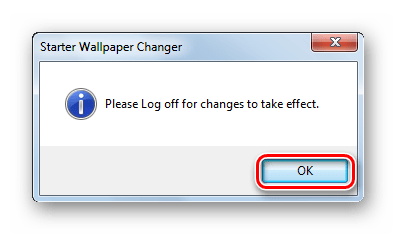
Способ 2: «Персонализация»
- На «Рабочем столе» кликните «ПКМ» и выберите «Персонализация» в меню.
- Перейдите на «Фон рабочего стола».
- В Виндовс уже есть набор стандартных изображений. По желанию можно установить одно из них, или загрузить собственное. Для загрузки своего нажмите «Обзор» и укажите путь к директории с картинками.
- Под стандартными обоями находится выпадающее меню с различными вариантами редактирования изображения под размеры экрана. По умолчанию установлен режим «Заполнение», который является оптимальным. Выберите изображение и подтвердите свое решение нажатием кнопки «Сохранить изменения».
- Для этого отметьте галочками понравившиеся обои, выберите режим заполнения и установите время, через которое будет происходить смена изображений. Можно также поставить галочку в графе «В случайном порядке», чтобы слайды отображались в разном порядке.
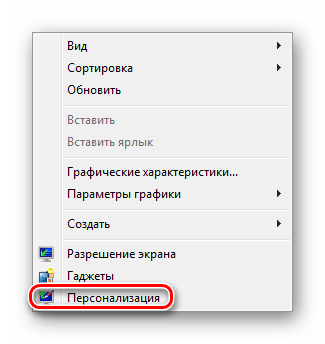



Если выбрать несколько картинок, можно сделать слайд-шоу.

Способ 3: Контекстное меню
Найдите нужную фотографию и кликните на нее. Выберите пункт «Сделать фоновым изображением рабочего стола».

Вот так легко можно установить новые обои на «Рабочий стол». Теперь вы можете менять их хоть каждый день!
 lumpics.ru
lumpics.ru

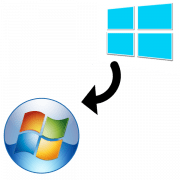

Я про Фому ,они мне про Ерему. Я про фон а не про заставку
Здравствуйте, Аноним. По-вашему, чем фон отличается от заставки? Вы читали инструкции, которые написаны в статье? Смотрели на изображения, приведенные в инструкциях. В самой Windows 7 явно фигурируют надписи «фон рабочего стола» или «сделать фоновым изображением рабочего стола». Видимо, это не натолкнуло вас на мысль о том, что в статье идет речь как раз о фоне рабочего стола или об изображении, которое вы видите на рабочем столе. Если для вас «фон» это что-то другое, опишите, чего именно вы хотите добиться. Возможно, есть отдельная инструкция, которая позволит выполнить необходимую задачу.
При выборе фона, можно выбрать только цвет, картинку сохранить не даёт
А если нет Персонализация, тогда как?
Нужна помощь! Не мог поменять фон на рабочем столе, испробовал все ваши варианты. после того как воспользовался приложением «Starter Wallpaper Changer» фон исчез вообще… Прошу помощи у всех кто может помочь.
Тоже самое, не знаю что делать